حتى قبل وافقت الوكالات التنظيمية رسميًا على شراء Google لشركة Fitbit، قررت شركة Fitbit أن مستخدميها يستحقون الوصول على معصمهم إلى مساعد Google. مع إصدارات الساعات الذكية Sense و Versa 3 ، يستطيع المؤمنون من Fitbit الآن اختيار المساعد الصوتي الذكي الذي يرغبون في اصطحابه معهم ، سواء كان ذلك من Amazon Alexa أو Google Assistant. إذا كنت تميل أكثر نحو معسكر Google ، فسوف نوضح لك مدى سهولة استخدام مساعد Google على ساعة Fitbit الخاصة بك.
كيفية استخدام مساعد Google على جهاز Fitbit: الإعداد الأول
- عندما تصل إلى شاشة الإعداد تطلب منك اختيار مساعد صوت ، اضغط على مساعد جوجل لربط ساعة Fitibit الذكية بحسابك على Google.
-
اقرأ الوصف واضغط على تفعيل مساعد جوجل.


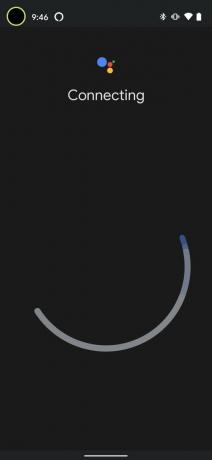 المصدر: Android Central
المصدر: Android Central - اضغط على زر التنشيط الأزرق عندما يطلب التطبيق إذنًا لاستخدام صوتك لتتبع التدريبات.
-
اضغط على زر التشغيل الأزرق عندما يطلب التطبيق توصيل مساعد Google بالتقويمات والتذكيرات والخدمات الصحية المتصلة.
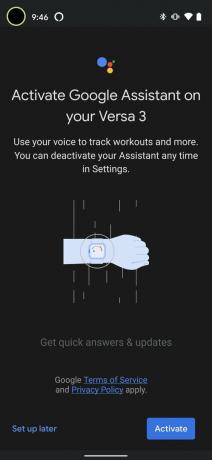
 المصدر: Android Central
المصدر: Android Central - بمجرد أن يصبح المساعد جاهزًا ، انقر فوق منتهي.
-
مقبض التالي لبدء استخدام مساعد Google الخاص بك.
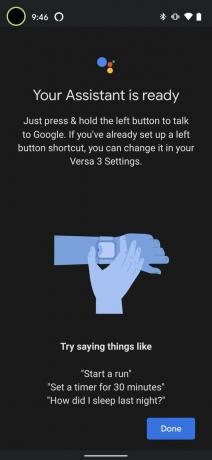
 المصدر: Android Central
المصدر: Android Central
الآن بعد أن قمت بتكوين مساعد Google على ساعة Fitbit الذكية الخاصة بك ، يمكنك أن تطلب منه أي شيء تريده من هاتفك أو من الأجهزة الأخرى التي تدعم المساعد. يمكنك أيضًا أن تطلب منه مساعدتك في تتبع لياقتك وتمارينك ، والحصول على رؤى حول النوم ، وتعيين المؤقتات.
كيفية استخدام مساعد Google على جهاز Fitbit: لاحقا
إذا لم تختر مساعدًا صوتيًا عند إعداد Fitbit لأول مرة ، أو إذا كنت تريد تغيير المساعدين الصوتيين في أي وقت لاحقًا ، فما عليك سوى اتباع هذه الخطوات أدناه.
- اضغط على ملف الصورة الرمزية أو رمز أعلى يسار الشاشة.
-
اضغط على ملف جهاز فيتبيت.

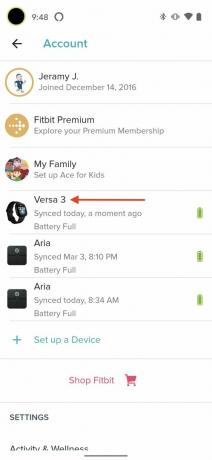 المصدر: Android Central
المصدر: Android Central - اضغط على مساعد صوت البلاط.
-
انقر على مساعد جوجل.
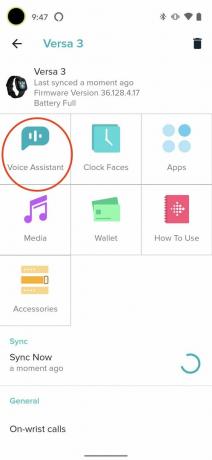
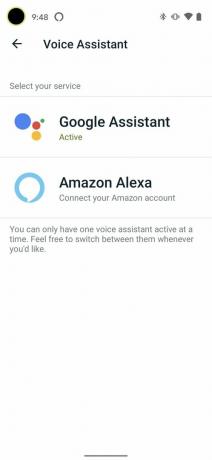 المصدر: Android Central
المصدر: Android Central - يتبع الخطوات 3-6 من القسم الأول.
هناك شيء واحد يجب مراعاته وهو أنه إذا اخترت استخدام مساعد Google على معصمك ، فلن (حتى الآن) تسمع أي استجابة صوتية. ستكون جميع التعليقات مستندة إلى النص وعلى معصمك. نتوقع أن تتم ترقية هذا لمطابقة الاستجابات الصوتية لـ Alexa في وقت ما في المستقبل القريب ، ولكن فقط عندما تظل غير واضحة.
ما هو واضح ، مع ذلك ، هو أنك إذا كنت تبحث عن أفضل تجربة لمساعد Google في أحد إصدارات أفضل الساعات الذكية التي تعمل بنظام Android، لا يمكنك أن تخطئ في أي منهما فيتبيت فيرسا 3 أو ال فيتبيت سينس.
أفضل المعدات لدينا
في حين أن العديد من عشاق Fitbit مثلي لا يزالون مخلصين لأجهزة التتبع الكلاسيكية ، فلا أحد ينكر أن أفضل Fitbits التي يمكنك شراؤها الآن هي الساعات الذكية Fitbit Versa 3 و Fitbit Sense.
جيرامي جونسون
جيرامي فخور بالمساعدة حافظ على أوستن غريب ويحب رياضة المشي لمسافات طويلة في منطقة التلال بوسط تكساس مع وجبة فطور تاكو في كل يد. عندما لا يكتب عن أدوات المنزل الذكية والأجهزة القابلة للارتداء ، فإنه يدافع عن علاقته بمساعديه الصوتيين الأذكياء لعائلته. يمكنك متابعته على Twitter على تضمين التغريدة.
